7 tips du behöver veta för att hantera filer på Android
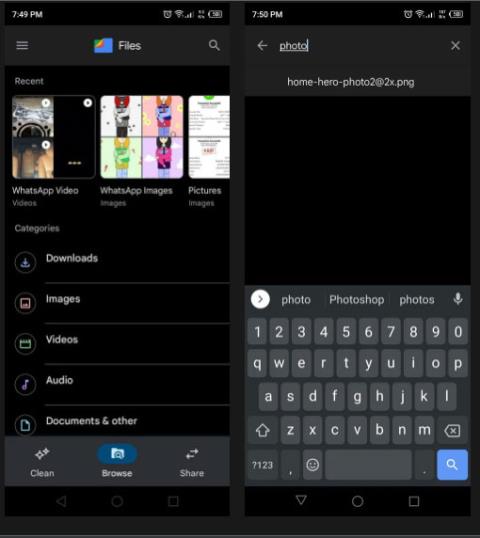
Filhanterare låter dig inte bara organisera dina filer utan också göra mycket mer.
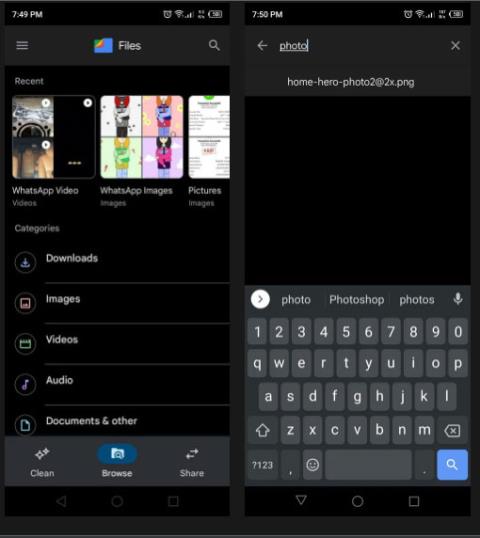
Smartphones, inklusive Android-telefoner, har blivit den huvudsakliga lagringskällan för mycket data, som kan vara i form av dokument, bilder, videor och andra typer av filer. För att hålla reda på denna betydande mängd data på din Android-enhet behöver du en filhanterarapp som låter dig hantera och organisera data i telefonens interna eller externa lagring.
Filhanterare låter dig inte bara organisera dina filer utan också göra mycket mer (diskuteras nedan). Här är de absoluta grunderna för filhantering på Android-telefoner som du behöver veta.
1. Vilket filhanteringsprogram ska jag använda? Standard eller tredje part?
Som nämnts ovan är dina filer tillgängliga via filhanteringsapplikationer på din telefon. Android-enheter kommer alltid med en inbyggd filhanterare, vanligtvis utvecklad av enhetstillverkaren. Många användare tycker att dessa inbyggda filhanterare är mindre effektiva, eftersom de saknar några avancerade funktioner. Och det är därför många väljer filhanterare från tredje part.
Android-utvecklare har under åren publicerat ett stort antal användbara filhanterare , och Google har även en filhanterare, kallad Files by Google . Det är en tredjepartsapplikation på de flesta enheter men kommer också förinstallerad på vissa enheter idag. Appen har många fantastiska funktioner som du kanske inte hittar i inbyggda filhanterare.
Det finns andra allt-i-ett-filhanterare som tillhandahåller mapporganisation, komprimering och filöverföring.
2. Hur man hittar filer på Android
Att söka efter filer från gigabyte med data kan vara frustrerande. Du har förmodligen stött på en situation där du laddade ner en fil från Internet och den försvann någonstans i dina undermappar. I sådana fall kanske du inte vet var du ska börja leta efter den.
Moderna filhanterare som Files by Google arbetar automatiskt baserat på AI för att hjälpa till att fästa nya filer till toppen. Så om du laddade ner eller skapade en fil nyligen kan du enkelt hitta den i avsnittet Senaste.
Om du letar efter en äldre fil, gå till fliken Bläddra längst ner och tryck sedan på sökikonen högst upp på skärmen. Du kan nu söka efter din fil genom att ange dess namn. Du kan också använda filtypsfilter för att begränsa dina sökresultat.
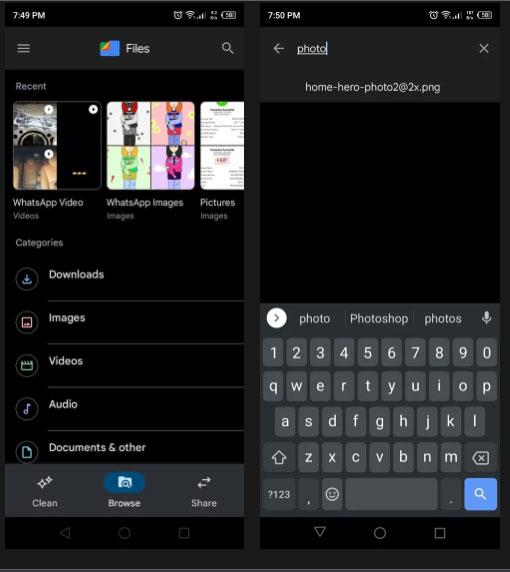
Hitta filer på Android
3. Hur man byter namn på filer
Att byta namn på filer är en vanlig operation för att organisera filer eller undvika dubbletter av namn. Att byta namn låter enkelt, men det kan orsaka många problem. Om du till exempel försöker byta namn på en bild kan du ändra dess filformat, vilket kan göra att den inte kan öppnas.
För att säkert byta namn på filer, öppna programmet och leta upp filen. Tryck nu på ikonen med tre punkter på sidan för att öppna rullgardinsmenyn. Välj Byt namn därifrån.
Ett popup-fönster visas där du kan redigera namnet. För att förhindra skada på filen kommer den bara att markera namnet på filen som behöver redigeras samtidigt som filtypen som PNG , PDF eller MP3 ignoreras . Ändra inte filtypen, annars kommer din fil inte att fungera.
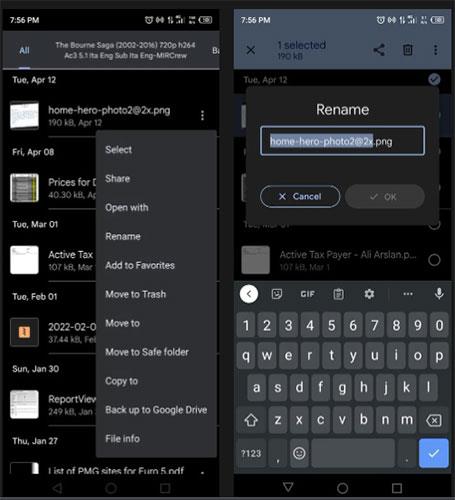
Byt namn på filer
4. Hur man flyttar, kopierar och klistrar in filer
De vanligaste åtgärderna i filhanteraren är att kopiera, klistra in och flytta filer. Files by Google erbjuder ett enkelt sätt att utföra dessa operationer.
För att flytta en fil, leta reda på filen och tryck på knappen med tre punkter bredvid filen. Välj Flytta till från rullgardinsmenyn och välj en destinationslagringsplats, till exempel internminne eller SD-kort. Välj sedan önskad mapp dit du vill flytta filen och klicka på Flytta hit.
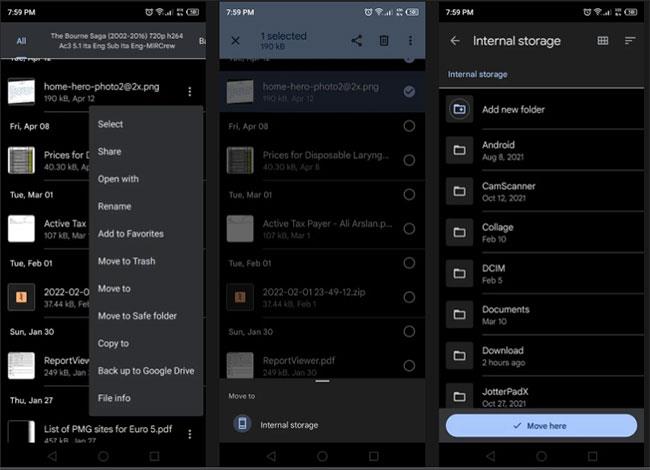
Flytta filer
Processen är densamma som att flytta om du vill kopiera och klistra in dina filer. Välj Kopiera till från rullgardinsmenyn och välj den mapp du vill kopiera filerna till. Klicka sedan på Kopiera här för att slutföra åtgärden. Kopiering skapar en kopia av filen.
5. Hur man skapar mappar på Android
För att organisera filer behöver du mappar för att lagra dem separat. Att skapa mappar är ganska enkelt och det finns ingen gräns för antalet mappar du kan skapa.
För att skapa en ny mapp, välj den lagringsenhet längst ned på fliken Bläddra som du vill skapa mappen för. Det kan vara internminne eller externt minne som ett SD-kort.
Tryck nu på knappen med tre punkter i det övre högra hörnet av skärmen. I listan med alternativ trycker du på Lägg till ny mapp . Då visas ett popup-fönster som ber dig att ange ett mappnamn. Ge den ett namn och klicka på Skapa mapp.
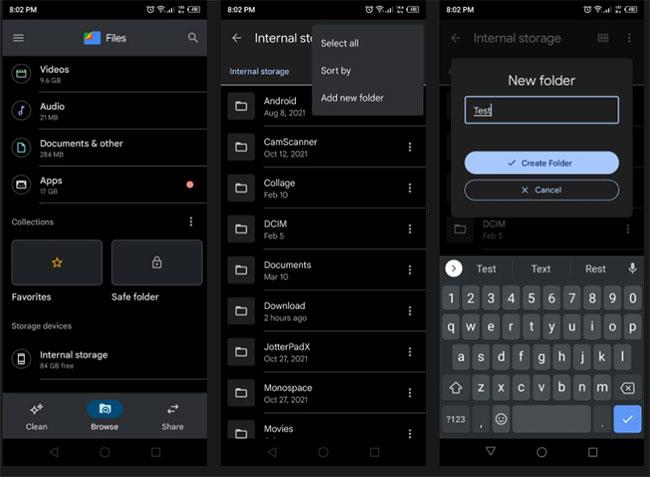
Skapa mappar på Android
När en mapp har skapats kan du flytta, kopiera och byta namn på mappen på samma sätt som en fil, som beskrivs ovan. Du kan också kontrollera mappinformation, såsom plats och datum för skapande.
6. Hur man komprimerar filer
En annan vanlig operation är att komprimera filer till zip-filer . Komprimering minskar filstorleken, vilket gör det bekvämt för e-post och delning.
För att komprimera filer på Android behöver du ett komprimeringsprogram som WinZip . I programmet väljer du alla filer och mappar som du vill komprimera.
Klicka på knappen med tre punkter och välj Zip to here . Namnge din zip-fil och klicka på OK. Detta kommer att komprimera alla valda filer i en ny zip-fil på exakt samma plats som originalfilerna.
Du kan öppna zip-filer med Files by Google. Leta upp och tryck på den. Ett popup-fönster visas. Klicka på Extrahera och dina filer kommer att extraheras som innan komprimeringen.
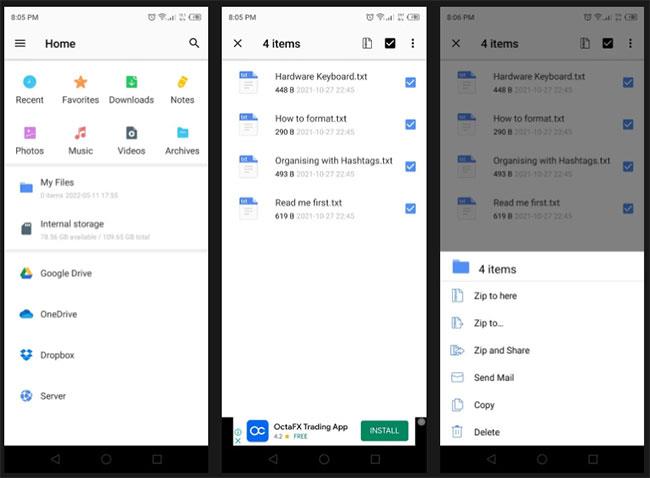
Komprimera filen
7. Hur man delar filer
Nu när du känner till de grundläggande funktionerna för en filhanterare är nästa sak att dela dina filer med andra. Files by Google har två huvudalternativ för detta problem.
Det första alternativet är att hitta filen och klicka på Dela i rullgardinsmenyn. Detta ger dig möjlighet att dela filer via Bluetooth och sociala nätverk. Välj det alternativ du vill ha och dela filer med dina vänner och familj.
Files by Google har ett annat alternativ för dig som heter Närdelning . Det här alternativet är snabbt och enkelt. Allt du behöver göra är att öppna appen och navigera till fliken Dela. Tryck på Skicka och välj sedan filen du vill överföra till en annan enhet. Observera att den mottagande enheten också måste ha närdelning.
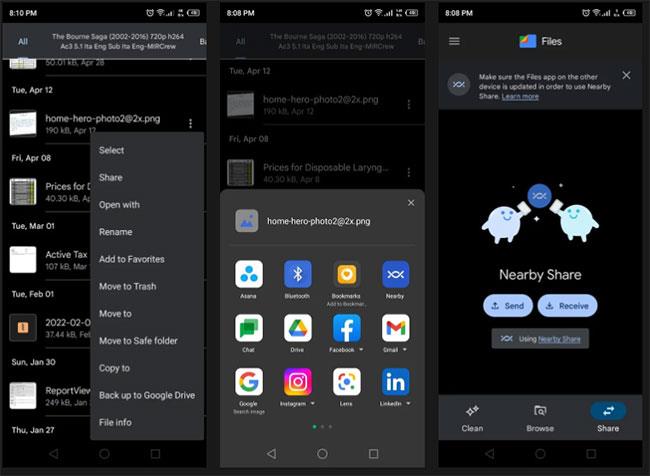
Dela filer
När filen har valts trycker du på Skicka och applikationen söker efter enheter i närheten. Klicka på den mottagande enheten så skickas din fil omedelbart. Denna funktion är mycket snabbare än Bluetooth.
Dessutom kan du hänvisa till: Topp 10 bra filhanteringsapplikationer på Android .
Genom realtidsfunktionerna för tal-till-text-konvertering som är inbyggda i många inmatningsapplikationer idag, har du en snabb, enkel och samtidigt extremt exakt inmatningsmetod.
Både datorer och smartphones kan ansluta till Tor. Det bästa sättet att komma åt Tor från din smartphone är genom Orbot, projektets officiella app.
oogle lämnar också en sökhistorik som du ibland inte vill att någon som lånar din telefon ska se i denna Google-sökapplikation. Hur man tar bort sökhistorik i Google, kan du följa stegen nedan i den här artikeln.
Nedan är de bästa falska GPS-apparna på Android. Allt är gratis och kräver inte att du rotar din telefon eller surfplatta.
I år lovar Android Q att ta med en rad nya funktioner och ändringar i Android-operativsystemet. Låt oss se det förväntade lanseringsdatumet för Android Q och kvalificerade enheter i följande artikel!
Säkerhet och integritet blir alltmer ett stort problem för smartphoneanvändare i allmänhet.
Med Chrome OS:s "Stör ej"-läge kan du omedelbart stänga av irriterande aviseringar för en mer fokuserad arbetsyta.
Vet du hur man aktiverar spelläge för att optimera spelprestanda på din telefon? Om inte, låt oss utforska det nu.
Om du vill kan du också ställa in transparenta bakgrundsbilder för hela Android-telefonsystemet med hjälp av applikationen Designer Tools, inklusive applikationsgränssnittet och systeminställningsgränssnittet.
Fler och fler 5G-telefonmodeller lanseras, allt från design, typer till segment. Genom den här artikeln ska vi omedelbart utforska 5G-telefonmodellerna som kommer att lanseras i november.









